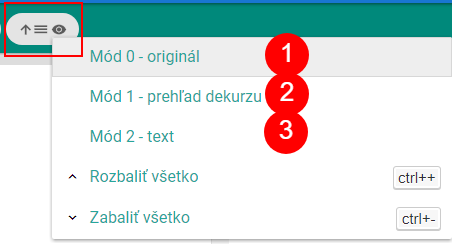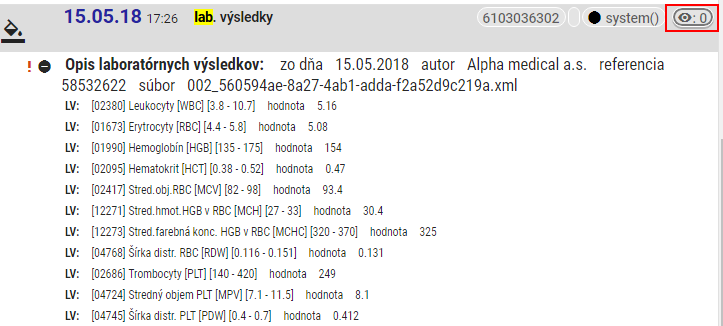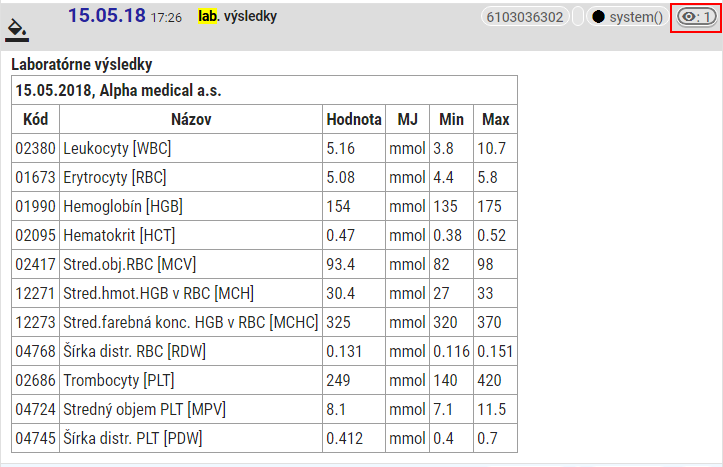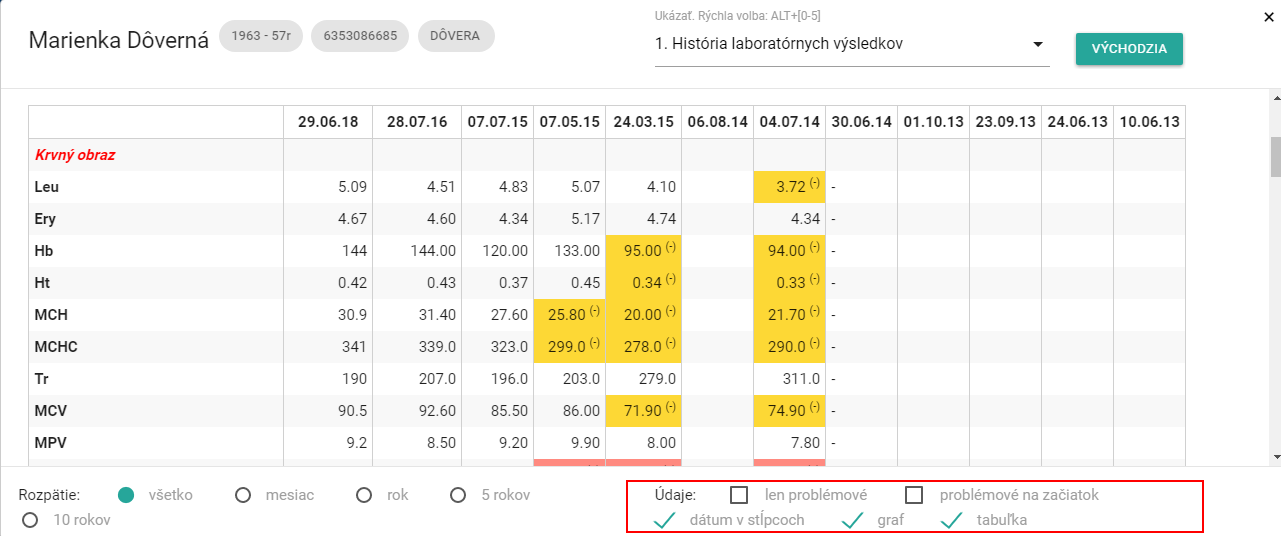Ako pracovať s laboratórnymi výsledkami?
Print
Vytvoril(a): Technická Podpora
Upravené dňa: Tue, 8 Jún, 2021 v 9:28 DOOBEDA
- laboratórne výsledky pacienta si viete pozrieť cez:
1. čip v Sumári zdravotného stavu pacienta

- pravým klikom na čip laboratórnych vyšetrení otvoríte ich zoznam
- následne klikom na konkrétne výsledky sa Vám otvorí ponuka
- vyberiete možnosť otvoriť v histórii pacienta
- v histórii pacienta si viete laboratórne výsledky pozrieť cez mód zobrazenia:
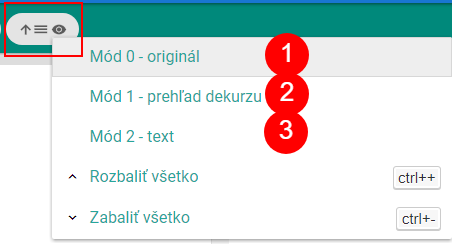
- mód si viete nastaviť aj v záhlaví každého historického dekurzu klikom na ikonku s okom a vybratím požadovaného módu zobrazenia
- Mód 0 - originál
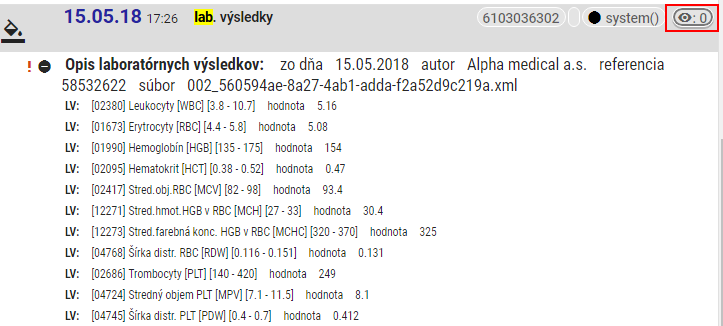
- Mód 1 - prehľad dekurzu - výsledky sú v tabuľkovej forme
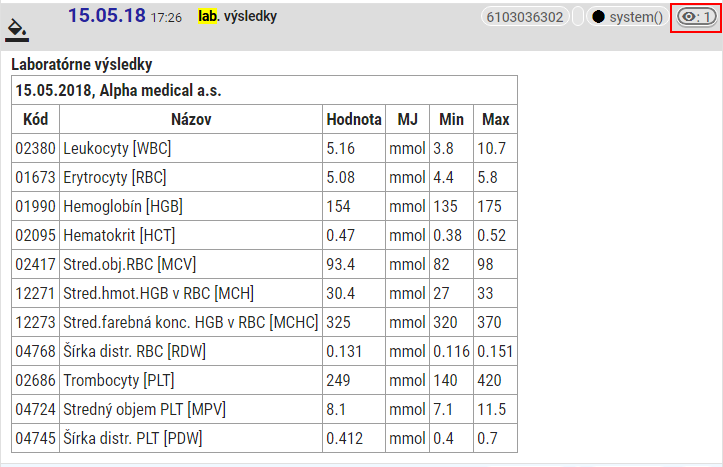
- Mód 2 - text - v dekurze vidíte poznámku LV, ku ktorej keď sa priblížite myšou zobrazí sa Vám tabuľka laboratórnych výsledkov

2. Prehľad pacienta
- otvoríte si prehľad pacienta (pozri návod)
- klikom na šípku smerujúcu dole pre Východzia otvoríte možnosti

- a vyberiete História laboratórnych výsledkov

- zobrazí sa Vám História laboratórnych výsledkov
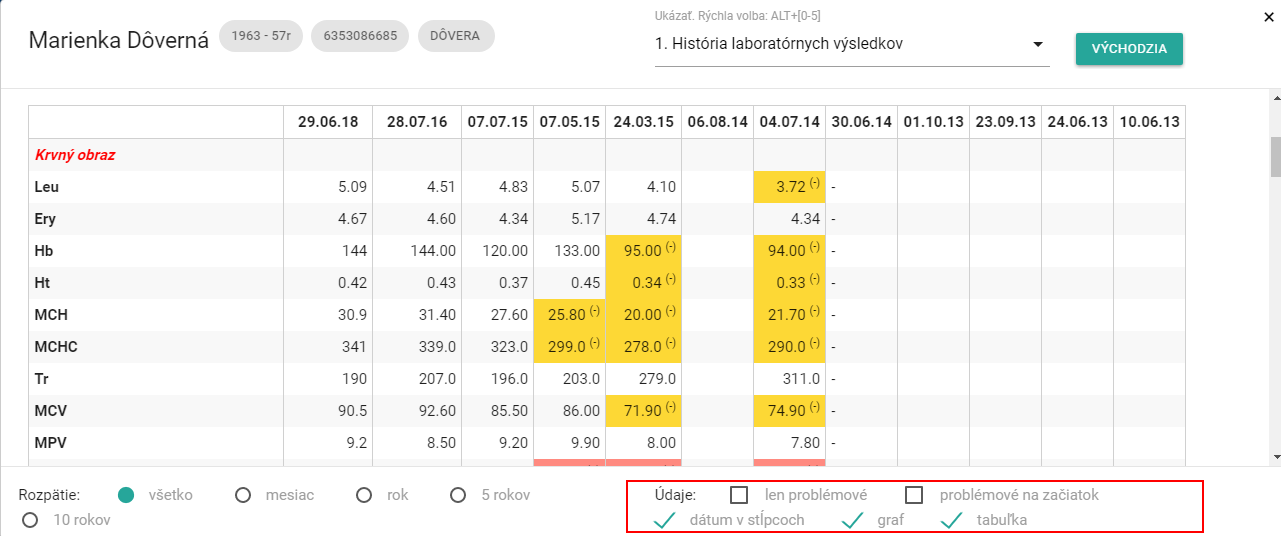
- v pravom dolnom rohu máte možnosti, s ktorými si viete ich zakliknutím/odkliknutím prispôsobiť zobrazovanie výsledkov podľa vlastných požiadaviek
3. @akcia
- vo vyhľadávacom riadku zadáte @akcia a vyberiete Sumárne prehľady ambulancie
- vyberiete možnosť Vykonať a program Vám ich vygeneruje
- zo zoznamu prehľadov vyberte Lab. výsledky a klikom otvorte

- program Vám zobrazí výsledky
Ako vložiť laboratórne výsledky do dekurzu:
- do dekurzu viete ako text vložiť laboratórne výsledky klávesom F9

- vyberiete z možností, ktoré výsledky sa majú vložiť a následne ich vidíte v dekurze vo forme textu
- pokiaľ nemáte vytvorené mapovanie, vidíte výsledky takto rozbité

- ak si však nastavíte mapovanie, výsledky si viete zosumarizovať

- ak máte záujem o mapovanie výsledkov kontaktujte podporu Curo pre vysvetlenie, čo je potrebné
- ako vyfiltrujete historické laboratórne výsledky nájdete v priloženom návode (pozri návod)
Technická is the author of this solution article.
Bola táto odpoveď užitočná?
Áno
Nie
Send feedback Je nám ľúto, že sme vám nemohli pomôcť. Pomôžte nám vylepšiť tento článok svojou spätnou väzbou.